桌面上电脑图标怎么缩小 电脑桌面上的图标如何调整大小
更新时间:2024-02-24 15:41:47作者:yang
电脑桌面上的图标大小对于我们日常使用电脑的便利性有着重要的影响,有时候我们可能会觉得桌面上的图标太大,影响了整体的美观和操作的舒适度。如何调整桌面上电脑图标的大小呢?调整电脑桌面图标的大小并不复杂,只需要简单的几个步骤就能轻松实现。接下来我将为大家介绍一下具体的操作方法。
步骤如下:
1.打开电脑,我们发现电脑桌面上图标太大了。影响游览页面,如图:

2.第一种方法:我们先按住键盘上的Ctrl键,再旋转手标中的中间齿轮键。往上是将图标变大,往下是将图标变小。如图:
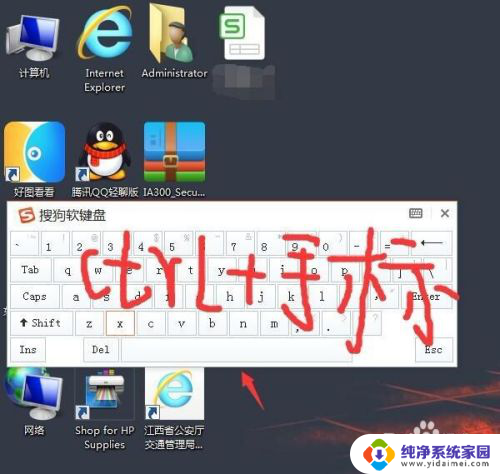
3.第二种方法:先点击一下手标右键,会出现一个页面。如图:
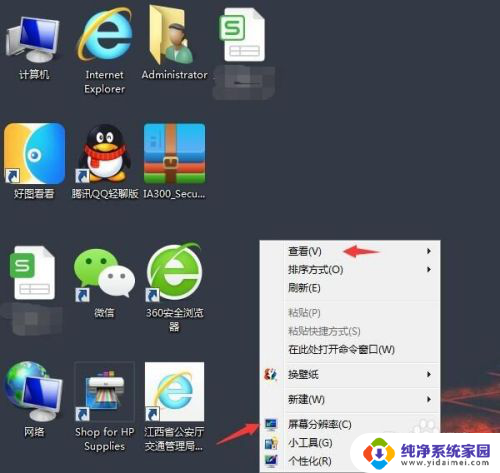
4.点击手标右键出现一个页面之后再点击“查看”,然后又会出现一个小页面。我们可以点击大图标(桌面图标变大),中图标(桌面图标适中),小图标(桌面图标变小)。根据自己需求点击。如图:
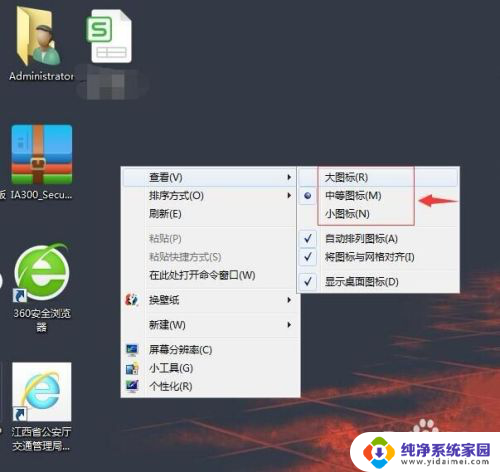
5.完成以上操作之后,回到电脑桌面可以看到图标已经变小了。如图:
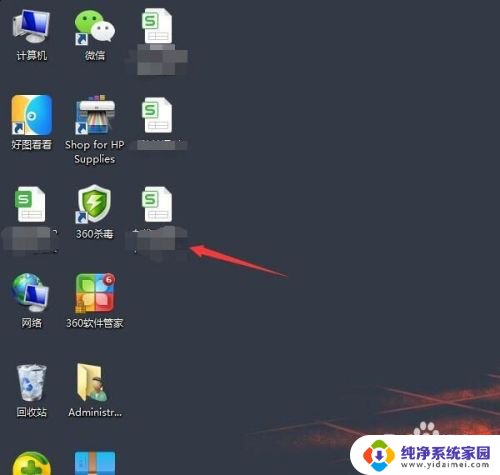
以上就是桌面上电脑图标怎么缩小的全部内容,有出现这种现象的朋友可以根据我的方法来解决,希望对大家有所帮助。
- 上一篇: 怎样在电脑桌面添加备忘录 电脑桌面如何添加备忘录
- 下一篇: 麻将怎么玩. 麻将怎么打可以提高胜率
桌面上电脑图标怎么缩小 电脑桌面上的图标如何调整大小相关教程
- 电脑怎么变小桌面图标 如何在电脑桌面上调整图标大小
- 怎么修改桌面图标大小 如何在电脑桌面上调整图标大小
- 如何缩小桌面图标大小 如何在电脑桌面上缩小图标
- 怎么调节电脑图标大小 电脑桌面上的图标如何调整大小
- 电脑桌面的图标如何缩小 电脑桌面上的图标如何缩小
- 如何把桌面上的图标缩小 怎样在电脑桌面上缩小图标
- 电脑图标过大如何缩小 如何缩小电脑桌面上的图标
- 电脑上桌面上的图标怎么调大小 怎样调整电脑桌面上图标的大小
- 怎么把桌面上的图标缩小 怎样在电脑桌面上缩小图标
- 怎样缩小电脑上的图标 如何缩小电脑桌面上的图标
- 笔记本开机按f1才能开机 电脑每次启动都要按F1怎么解决
- 电脑打印机怎么设置默认打印机 怎么在电脑上设置默认打印机
- windows取消pin登录 如何关闭Windows 10开机PIN码
- 刚刚删除的应用怎么恢复 安卓手机卸载应用后怎么恢复
- word用户名怎么改 Word用户名怎么改
- 电脑宽带错误651是怎么回事 宽带连接出现651错误怎么办